FreeNAS چیست؟
آیا شما هم مثل من یک کامپیوتر قدیمی دارید که بلااستفاده است و جا اشغال کرده است.
نگران نباشید با من در این دوره همراه باشید تا به شما یک تکنیکی را یاد بدهم که از آن سیستم تان هم استفاده کنید.
با استفاده از سیستم عامل رایگان و متن باز فری نس می توانید
کامپیوتر قدیمی خود را به یک سیستم ذخیره سازی شبکه (NAS) تبدیل کنید.
از یک دستگاه NAS می توانید به عنوان یک بک آپ سرور، فایل سرور و کلاینت BitTorrent استفاده کنید.
فری نس روی پردازنده های 32 بیتی و 64 بیتی قابل اجراست، البته پردازنده های 64 بیتی بهتر است.
داکیومنت رسمی FreeNAS اعلام می کند که حداقل به 8 گیگ رم برای کارایی بهتر نیاز است.
اگر رم کمتری دارید بهتر است از فایل سیستم NFS به جای آن استفاده کنید.
در این صورت به حداقل 2 گیگ رم نیاز است.
FreeNAS وقتی بر روی درایوهای USB یا فلش مموری نصب و به کامپیوتر وصل شود کارایی بهتری خواهد داشت.
در این صورت FreeNAS از طریق مدیای خارجی (فلش مموری) اجرا شده
و دیسک فیزیکی (هارد) کامپیوتر را صرفآ برای ذخیره سازی رها می کند.
سرفصل دوره
پارت اول : معرفی دوره و نصب سیستم عامل FreeNAS
پارت دوم: تنظیمات اولیه
- Booting
- Setting
- Accounts
پارت سوم : قابلیت های موجود در بخش system (قسمت اول)
- General
- NTP Server
- Boot Environments
- CAs
- Certificates
پارت چهارم : قابلیت های موجود در بخش system (قسمت دوم)
- Advanced
- System Dataset
- Alert Services
- Alert Settings
پارت پنجم: قابلیت های موجود در بخش system (قسمت سوم )
- Tunables
- Update
- Support
پارت ششم: آشنایی با بخش Task در FreeNAS (قسمت اول)
- Cron Jobs
- Init/Shutdown Scripts
- Rsync Tasks
پارت هفتم: آشنایی با بخش Task (قسمت دوم)
- سیستم مانیتورینگM.A.R.T. Tests
- Periodic Snapshot Tasks
- Replication Tasks
- Resilver Priority
- Scrub Tasks
پارت هشتم: تنظیمات شبکه در FreeNAS
- Global Configuration
- Interfaces
- Link Aggregations
- Static Routes
- VLANs
پارت نهم : پیاده سازی RAID داخل FreeNAS
پارت دهم : آشنایی با بخش Storage
- نحوه ساخت یک pool
- نحوه گرفتن snapshot
- اضافه کردن Dataset
- اضافه کردن zvol
پارت یازدهم: آشنایی با بخش Sharing
- APF
- NFS
- WebDAV
- SMB
- ISCSI
پارت دوازدهم: نحوه نصب کردن برنامه داخل FreeNAS
- Plugins
- مفهوم Chroot
پارت سیزدهم: راه اندازی jail داخل FreeNAS
پارت چهاردهم: راه اندازی یک ماشین مجازی داخل FreeNAS
پارت پانزدهم: راه اندازی یک Private Storage Cloud
سر فصل دوره :
پارت اول: معرفی دوره و نصب سیستم عامل FreeNAS
درخواست مشاوره
برای کسب اطلاعات بیشتر درباره این دوره درخواست مشاوره خود را ارسال کنید و یا با ما در تماس باشید.
درخواست مشاورهدوره های مرتبط
پک آموزشی FreeNAS
دوره 100% عملی و کاربردی تدریس شده
دوره آموزشی 202 Linux LPIC-2
دوره 100% عملی و کاربردی تدریس شده
دوره آموزشی CWP (Linux Web Services and Hosting)
دوره 100% عملی و کاربردی تدریس شده
دوره آموزشی لینوکس 102 LPIC-1
دوره 100% عملی و کاربردی تدریس شده
امتیاز دانشجویان دوره
نظرات
تنها اشخاصی که این محصول را خریداری کرده اند و وارد سایت شده اند می توانند در مورد این محصول بازبینی ارسال کنند.
1,385,000 تومان قیمت اصلی 1,385,000 تومان بود.485,000 تومانقیمت فعلی 485,000 تومان است.


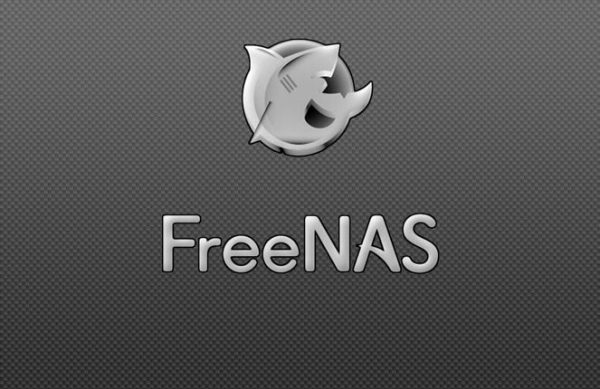


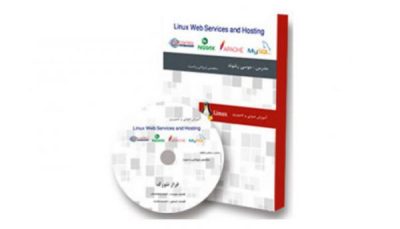

shabnamnazarii nazari( دانشجوی دوره )
مرسی عالی بود